Mời thầy cô tải Giáo án chuyên đề Toán 12 Cánh Diều file word và tham khảo thêm 2 bộ giáo án Toán 12 Cánh Diều file word
Tag: word
-
Giáo án chuyên đề Toán 12 Cánh Diều
CĐ2. Bài 1. Vận dụng hệ bất phương trình bậc nhất để giải quyết một số bài toán quy hoạch tuyến tính.Download -
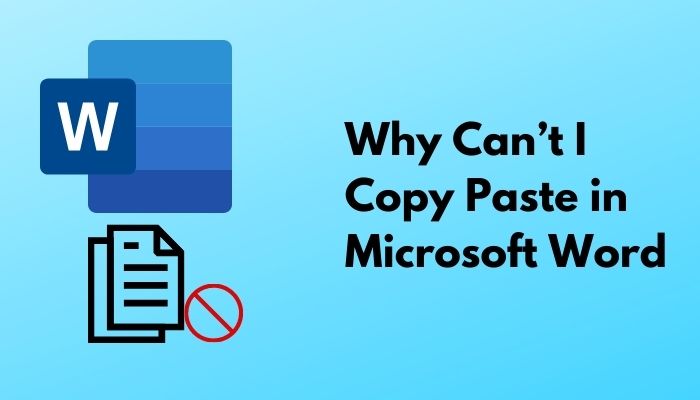
Cách chống copy file Word đơn giản
Hướng dẫn nhanh Cách chống copy file Word
Mở file Word cần đặt bảo mật, nhấn chọn Review → Chọn Restrict Editing → Tích chọn Allow only this type of editing in the document → Nhấn chọn Yes, Start Enforcing Protection → Nhập và xác nhận lại mật khẩu → Nhấn OK để lưu lại cài đặt.
✅POWERPOINT TỪ A-Z https://renlinks.com/yYp7MO
✅TRÌNH CHIẾU CHUYÊN NGHIỆP VỚI POWERPOINT https://renlinks.com/fVrL5v
✅POWERPOINT CHO GIÁO VIÊN https://renlinks.com/hzo7it
✅POWERPOINT PHỤC VỤ KINH DOANH BÁN HÀNG https://renlinks.com/h931Xk
✅LÀM VIDEO MARKETING BẰNG POWERPOINT https://renlinks.com/YVMtiE
✅THIẾT KẾ BÀI GIẢNG BẰNG ADOBE PRESENTER 11 https://renlinks.com/4mv0OKXem thêm Tự học Microsoft Word 2019 (MS Word 2016 – 2013)
Hướng dẫn Cách chống copy file Word chi tiết
Bước 1: Mở file Word cần đặt bảo mật, nhấn chọn thẻ Review.
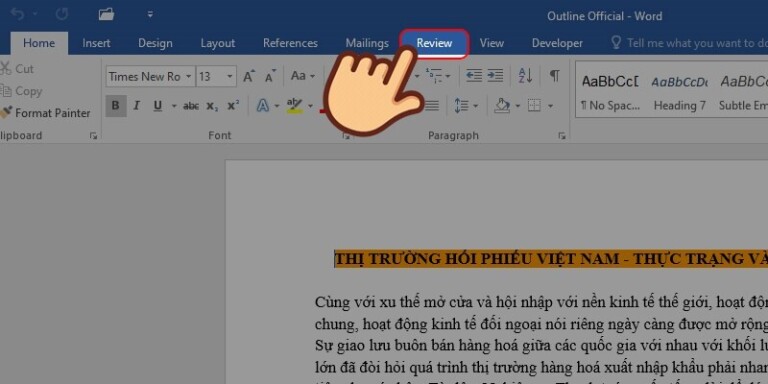
Bước 2: Chọn mục Restrict Editing.

Bước 3: Nếu bạn không muốn người khác sao chép hay chỉnh sửa nội dung tài liệu, thì tại mục Editing restrictions, bạn tích chọn Allow only this type of editing in the document như hình bên dưới.

Bước 4: Lựa chọn quyền xem và chỉnh sửa cho tài liệu:
- Tracked changes: Cho phép thực hiện thay đổi có để lại nhận biết.
- Comments: Cho phép thêm vào các ghi chú trong văn bản.
- Filling in forms: Cho phép thay đổi các đối tượng trong biểu mẫu.
- No changes (read only): Không cho phép thay đổi, chỉnh sửa bất cứ đối tượng nào trong văn bản, chỉ cho phép đọc.
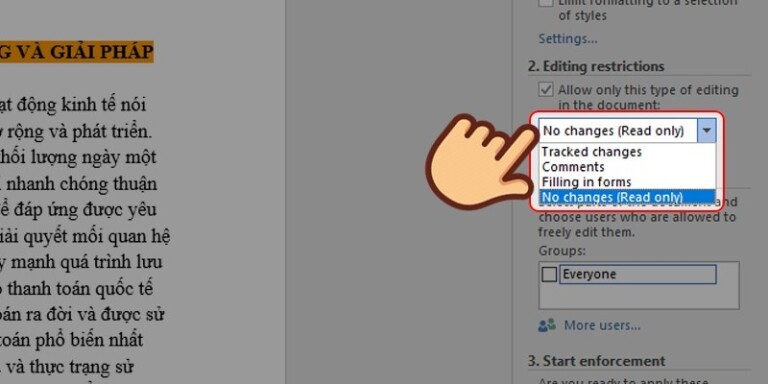
Bước 5: Sau khi lựa chọn xong, nhấn chọn Yes, Start Enforcing Protection.

Bước 6: Hệ thống hiển thị hộp thoại Start Enforcing Protection yêu cầu bạn nhập và xác nhận mật khẩu để cài đặt bảo mật nội dung.
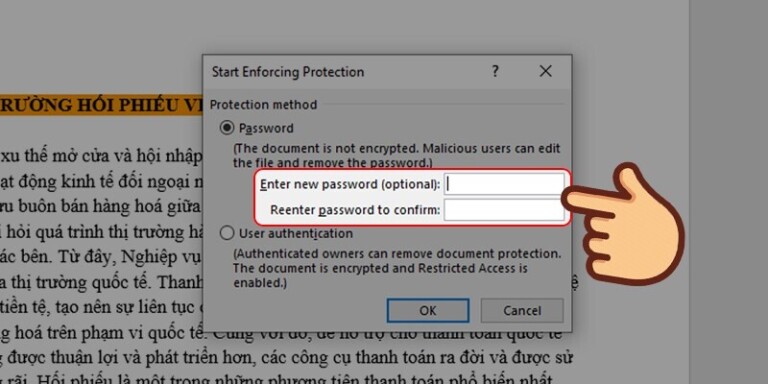
Bước 7: Cuối cùng, nhấn OK để lưu lại cài đặt. Sau đó, bạn sẽ thấy phần thanh công cụ định dạng và chỉnh sửa của Word được làm mờ đi, không sử dụng được.
Bảo vệ file Word bằng cách cài đặt mật khẩu khoá file
Ngoài cách chống copy file word như trên (người khác vẫn có thể mở file và đọc, chỉ không thể copy hay chỉnh sửa) thì bạn có thể đặt mật khẩu cho file word để người khác không thể đọc được nội dung fie word.
Mở file Word cần đặt mật khẩu, chọn File > Nhấn chọn Save As > Chọn nút Tools > Chọn tiếp General Options… > Chọn chế độ cài đặt (Password to open hay Password to modify) và nhập mật khẩu > Xác nhận lại mật khẩu vừa cài đặt > Nhấn chọn Save và bạn đã cài xong khóa cho file Word.
-

Đổi Font Chữ Đồng Loạt Trong PowerPoint
Khi bạn tải về một file PowerPoint nhưng không có font mà tác giả sử dụng, thay vào đó bạn lại có một font khác cùng bản mã. Chẳng hạn file tải về sử dụng font TCVN3 là .VnCooper nhưng bạn chỉ có font cùng bản mã là .VnArial.
Khi đó, có hai cách để xử lý là:
- Cách 1. Tải và cài thêm font bị thiếu vào máy tính. Mời bạn xem trong bài Cách tải và cài đặt Font chữ Việt Nam (VNI, .Vn, TCVN3)
- Cách 2. Thay thế toàn bộ font chữ .VnCooper trong tất cả các slide thành .VnArial
Thay đổi Font chữ hàng loạt trong PowerPoint
Nếu như các bạn sử dụng nhiều Font chữ khác nhau trong PowerPoint và chỉ cần thay thế một số Font chữ nhất định thì các bạn hãy làm như sau:
Bước 1: Tại giao diện chính của PowerPoint, các bạn tiến hành chọn thẻ Home (1) để xem các chế độ và chọn Replace (2) → Replace Fonts… (3).
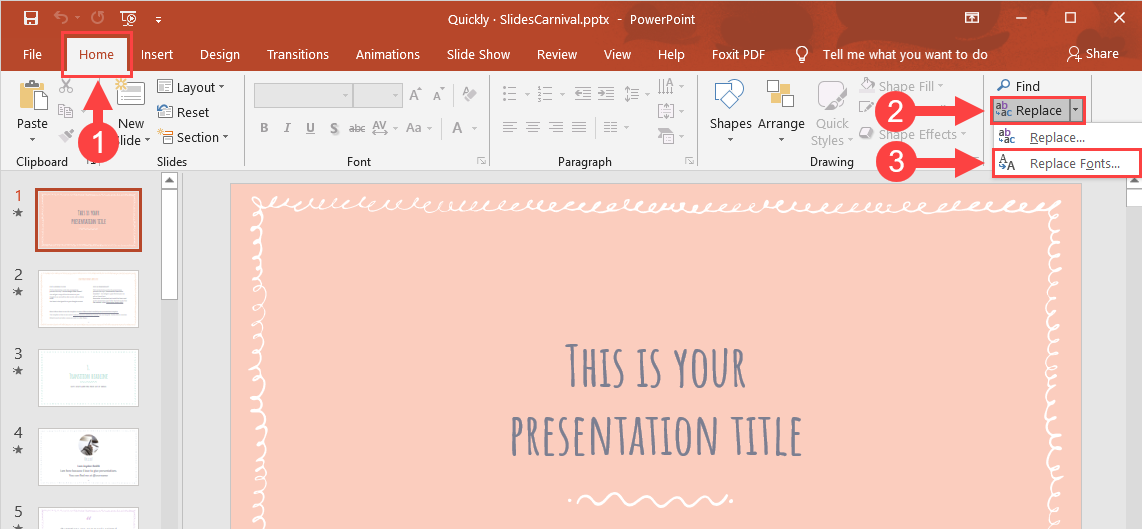
Bước 2: Khi cửa sổ Replace Font xuất hiện, các bạn cần nhập những nội dung như sau:
- Replace (1): Font chữ cần thay đổi
- With (2): Font chữ được đổi thành
Sau đó bấm Replace (3).
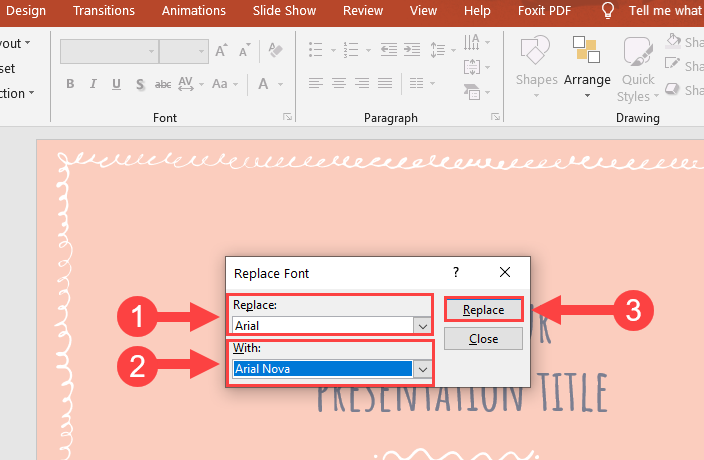
Ví dụ ở hình trên, ta đổi toàn bộ các Font chữ Arial thành Font chữ Arial Nova nên sẽ chọn Replace: Arial và With: Arial Nova.
Thay đổi toàn bộ Font chữ trên các Slides của PowerPoint
Trong trường hợp các bạn cần thống nhất lại các Font chữ, thay đổi hàng loạt các Font chữ đang sử dụng trên PowerPoint thì các bạn hãy làm cách sau:
Bước 1: Tại giao diện chính của PowerPoint, các bạn tiến hành chọn thẻ View và chọn mục Slide Master.
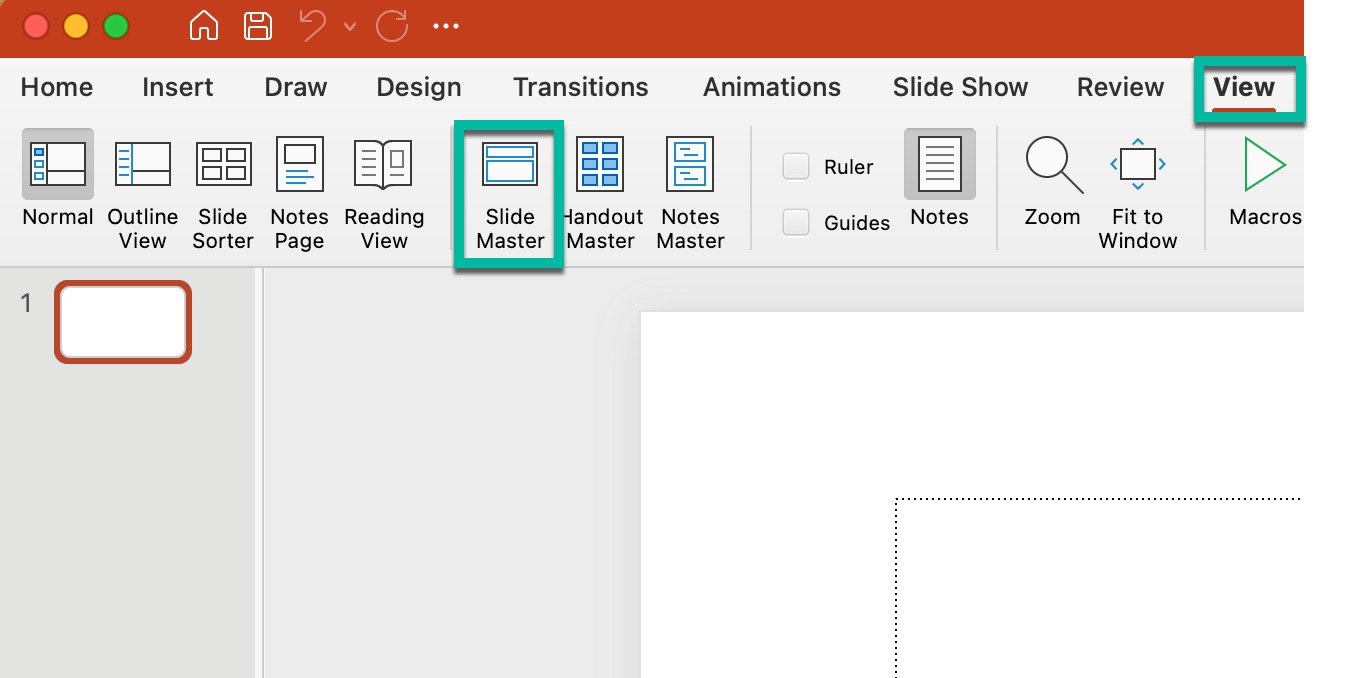
Bước 2: Khi PowerPoint chuyển về chế độ Slide Master, các bạn tiến hành chọn mục Fonts.
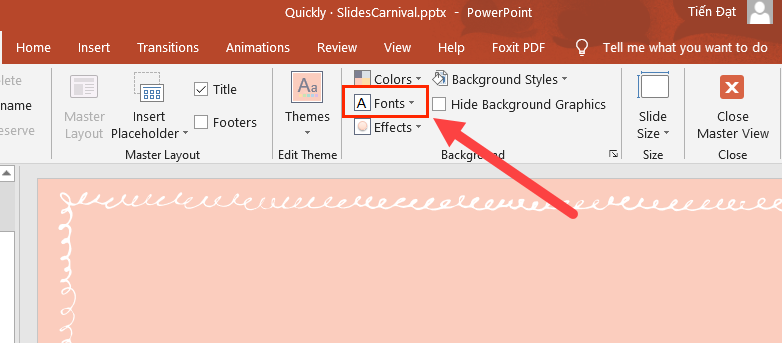
Bước 3: Sau đó, các bạn tiến hành chọn Font chữ từ danh sách xổ xuống để thay đổi cho toàn bộ các Slides trên PowerPoint.
Bước 4: Cuối cùng, các bạn chọn Close Master View để hệ thống tự động thay đổi toàn bộ các Font chữ trong các Slides của PowerPoint.
Cách khác, bạn có thể sử dụng các template font mặc định của Powerpoint. Cách làm như sau:
- (1) chọn thẻ Design,
- (2) bấm vào mũi tên xuống của khu vực Variants,
- (3) bấm Fonts,
- (4) bấm vào font cần chọn.

-

Hướng dẫn cách tạo slide PowerPoint từ file Word
Việc tạo slide PowerPoint từ file Word giúp bạn nhanh chóng có được slide thuyết trình từ file văn bản mà bạn soạn thảo trước đó. Trường hợp này rất hay gặp khi bạn làm luận văn, báo cáo trên file Word sau đó phải tạo slide để thuyết trình trước mọi người.
Chuẩn bị
- Máy tính bạn cần phải cài đặt office 2019, 2016, 2013, 2010 hoặc 2007
- File Word cần chuyển sang PowerPoint
Hướng dẫn cách tạo slide PowerPoint từ file Word
Bước 1: Mở PowerPoint lên và tại tab Home bạn nhấn vào mũi tên ở mục New Slide → Slides from Outline…
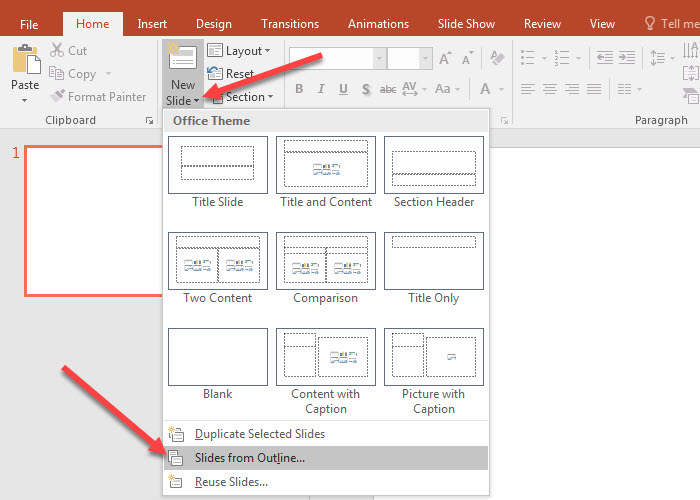
Bước 2: Cửa sổ Insert Outline mở ra bạn tìm file Word đã chuẩn bị sẵn rồi ấn Insert để chèn vào PowerPoint.
Bước 3: Sau khi Insert file Word vào PowerPoint thì tất cả nội dung trong file Word sẽ được chèn vào slide PowerPoint. Có 1 lưu ý là các file ảnh sẽ không được tự động chèn vào mà bạn phải tự chèn. Sau đó bạn cần căn chỉnh và tạo hiệu ứng cho slide sao cho phù hợp.
-
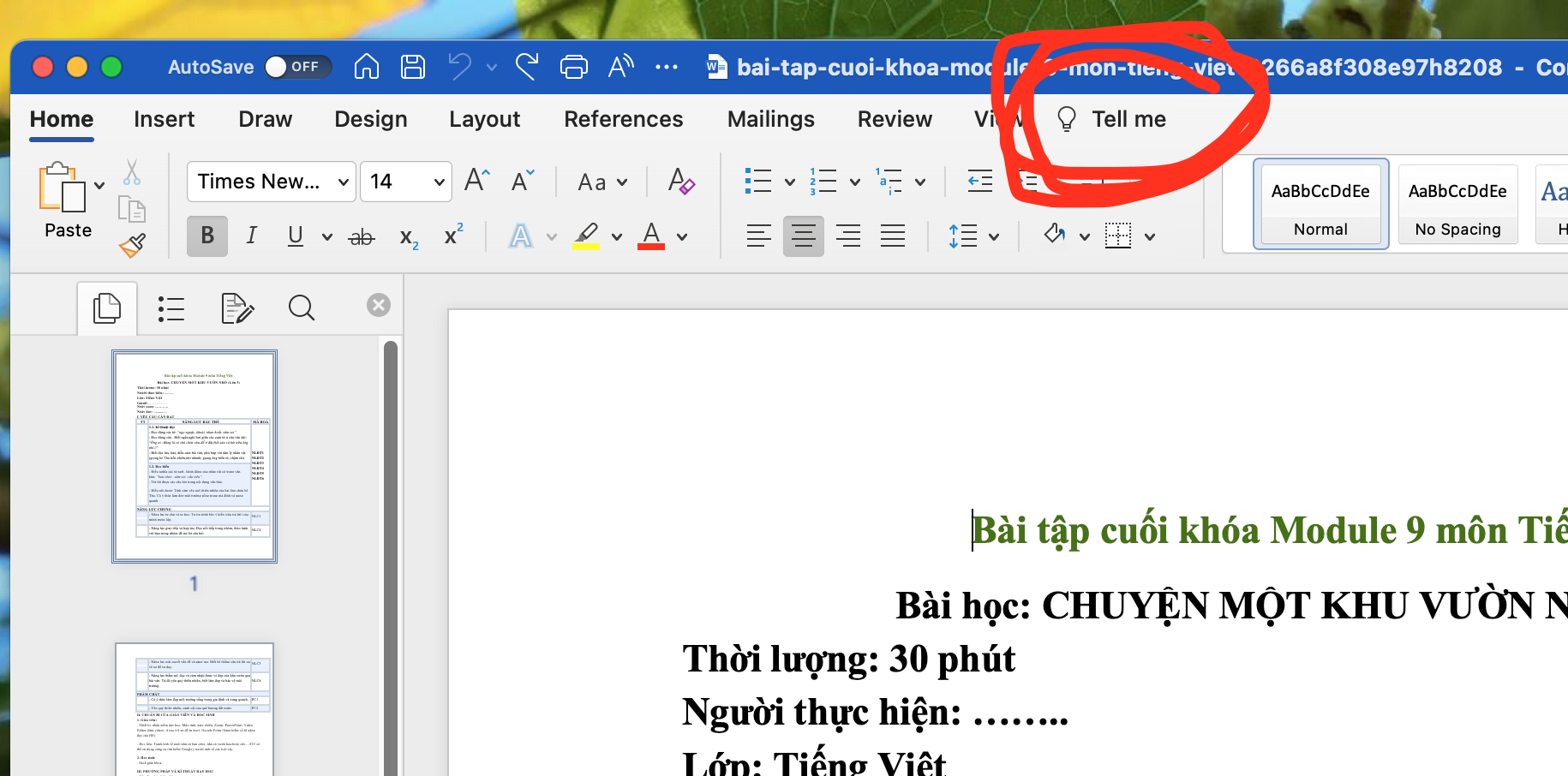
Cách dồn văn bản nằm trọn trong một trang Word
Bạn chỉ muốn trình bày văn bản trong 1 trang giấy, nhưng kết quả một số dòng cuối trang 1 lại tách sang trang giấy thứ 2?
✅HỌC MICROSOFT WORD CHỈ 399K
✅HỌC OFFICE 365
✅LÀM ĐỒ ÁN -LUẬN VĂN BẰNG WORD
✅SỬ DỤNG OFFICE CHO KINH DOANH ONLINEVí dụ ta có trang văn bản như hình dưới. Yêu cầu cần dồn toàn bộ văn bản vào trong một trang. Để thực hiện thì các bạn hãy làm theo các cách sau đây.

Cách dồn văn bản nằm trọn trong một trang Word bằng căn lề
Bình thường bạn sẽ tự chỉnh lại lề 2 bên và lề trên lề dưới một cách thủ công, hoặc chọn Layout → Narrow để Word tự động chỉnh các lề trên dưới trái phải hẹp lại. Cách chỉnh này tương đối mất thời gian và có thể làm thay đổi bố cục của tài liệu.

Cách dồn văn bản nằm trọn trong một trang Word bằng Shrink One Page
Có một cách để Word tự động thu gọn văn bản thành một trang. Kích cỡ chữ sẽ tự động giảm, thu nhỏ dãn cách của văn bản, chỉnh căn lề…
Bước 1. Bạn tìm và bấm vào hình chiếc bóng đèn (Tell me) như trong phần khoanh đỏ ở hình dưới đây.
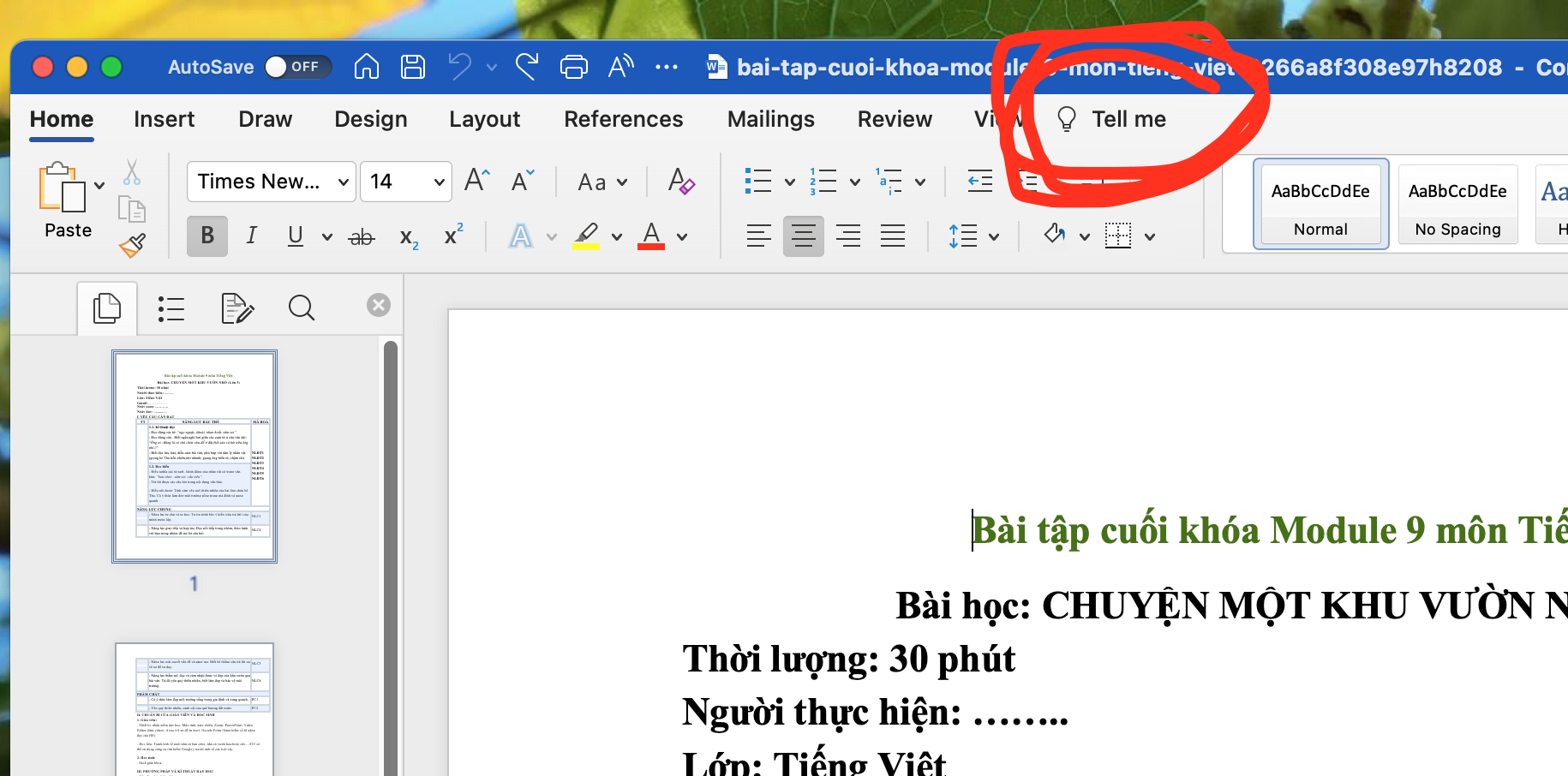
Bước 2. Bạn gõ vào ô tìm kiếm cụm từ Shrink One Page và chọn tính năng đó từ danh sách hiện ra (xem hình sau).

Các bạn chỉ cần nhấn vào đây là dữ liệu trong văn bản của bạn sẽ được tự động dồn lại sao cho vừa một trang giấy bằng cách giảm cỡ chữ hoặc giảm khoảng cách giữa các đoạn.
Bạn cũng có thể thêm nút Shrink One Page này lên thanh công cụ Quick Access Toolbar để truy cập nhanh.
Bước 1: Đầu tiên, các bạn cần chọn thẻ File trên thanh công cụ. Sau đó các bạn chọn mục Options ở góc phía dưới bên trái màn hình.

Bước 2: Lúc này, cửa sổ Word Options hiện ra. Các bạn chọn mục Quick Access Toolbar ở danh mục bên trái. Sau đó các bạn chọn All Commands tại mục Choose commands from. Tiếp theo các bạn kéo xuống tới mục Shrink Selection rồi nhấn Add > >. Cuối cùng các bạn nhấn OK để hoàn tất.

Bước 3: Lúc này, biểu tượng của Shrink to Fit đã hiện ra ở phía trên của thanh công cụ. Các bạn chỉ cần nhấn vào đây là dữ liệu trong văn bản của bạn sẽ được tự động dồn lại sao cho vừa một trang giấy bằng cách giảm cỡ chữ hoặc giảm khoảng cách giữa các đoạn.

Như trong trường hợp này thì cỡ chữ của văn bản đã được Word tự động giảm từ 12 xuống còn 11 để toàn bộ văn bản vừa trong một trang Word.
Nếu không cần sử dụng công cụ này nữa thì các bạn có thể tắt nó đi bằng cách chọn thẻ File → Options → Quick Access Toolbar. Sau đó các bạn chọn Shrink One Page tại mục Customize Quick Access Toolbar rồi nhấn vào Remove để xóa công cụ này đi. Cuối cùng các bạn nhấn OK để hoàn tất.

-

Hướng dẫn cách chuyển PDF sang Word bằng Foxit PDF Editor
Cách chuyển PDF sang Word bằng Foxit PDF Editor
Foxit Reader là phần mềm đọc và xử lý PDF chuyên nghiệp. Với các bản Foxit Phantom hoặc Foxit PDF Editor việc chuyển PDF sang Word rất dễ dàng và chuẩn. Dưới đây chúng tôi Hướng dẫn cách chuyển PDF sang Word bằng Foxit PDF Editor (phiên bản mới nhất của Foxit Phantom).
✅HỌC MICROSOFT WORD CHỈ 399K
✅HỌC OFFICE 365
✅LÀM ĐỒ ÁN -LUẬN VĂN BẰNG WORD
✅SỬ DỤNG OFFICE CHO KINH DOANH ONLINENếu bạn không có phần mềm Foxit PDF Editor hoặc không muốn cài đặt phức tạp, có thể tham khảo 5 cách chuyển PDF sang Word online.
1. Ưu điểm của chuyển PDF sang Word bằng Foxit PDF Editor
Phần mềm Foxit PDF Editor giúp convert file PDF thành Word (và hàng loạt các các định dạng khác như Excel, Powerpoint, XPS, HTML, Rich Text hoặc hình ảnh JPG, JPEG, PNG…) một cách chuyên nghiệp. Những đặc điểm nổi bật như:
- Không lỗi font, đặc biệt là các font chữ tiếng Việt. Chỉ cần máy tính của bạn có các font chữ đó. Nếu máy của bạn chưa có các font TCVN, VNI thì có thể tải ở đây Cách tải và cài đặt Font chữ Việt Nam (VNI, .Vn, TCVN3)
- Giữ được các định dạng như danh sách đánh số thứ tự, in đậm, in nghiêng… hoặc các style tiêu đề, đề mục…
- Chuyển đổi được các bảng biểu và hình ảnh…
2. Cách chuyển PDF sang Word bằng Foxit PDF Editor
Bước 1. Mở tệp PDF mà bạn muốn chuyển bằng phần mềm Foxit PDF Editor
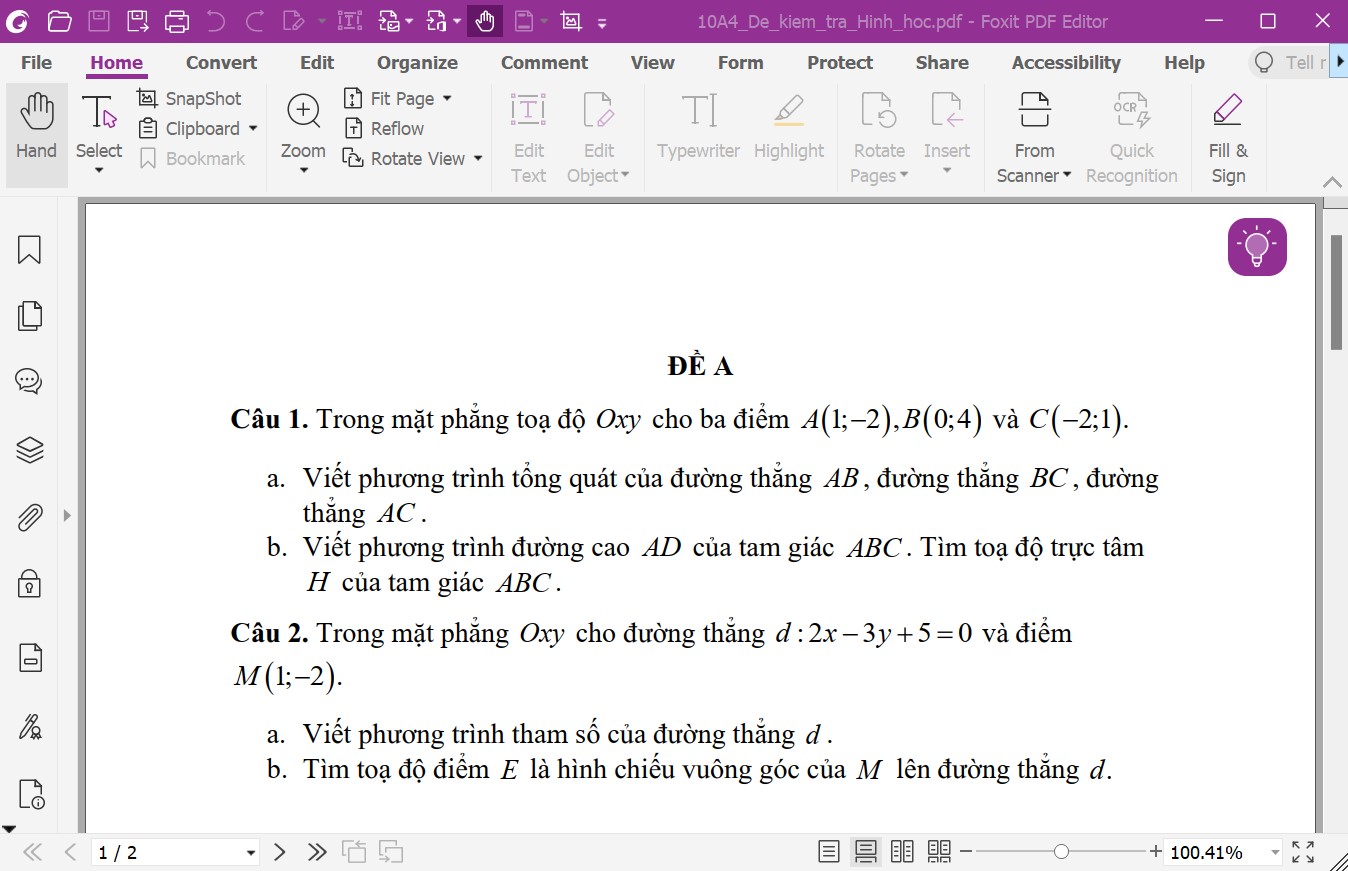
Bước 2. Chọn thẻ Convert, tìm To MS Office và chọn To Word (nếu muốn chuyển sang file docx, sử dụng cho Word 2007, 2010, 2013, 2016 hoặc Word 2019); chọn To Word 97-2003 (nếu muốn chuyển thành file doc sử dụng cho Word 2003)

Hoặc chọn File > Export > To MS Office:

Bước 3. Chọn nơi để lưu file Word (sản phẩm sau khi chuyển đổi). Sau khi chuyển đổi thành công, chương trình sẽ tự động mở file Word bằng phần mềm MS Word.
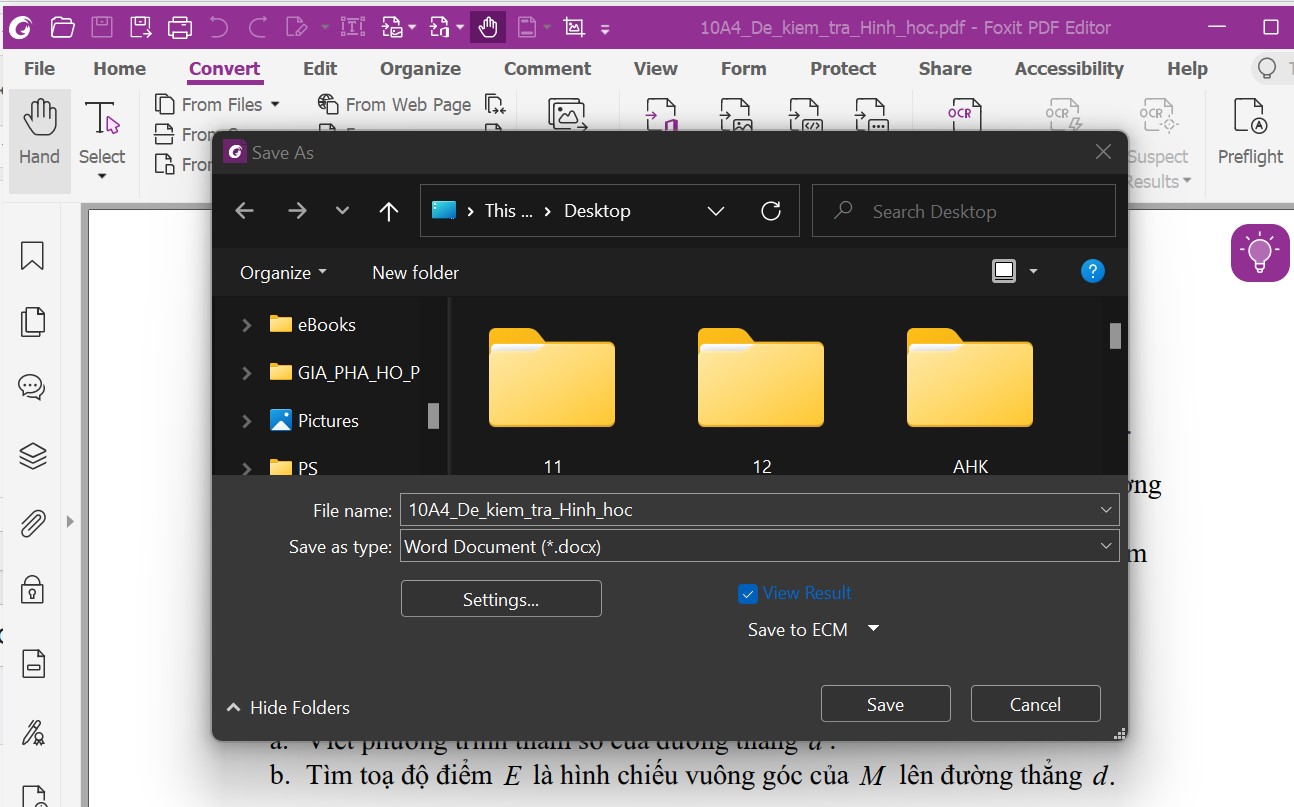
Sản phẩm sau khi chuyển PDF thành Word bằng phần mềm Foxit:
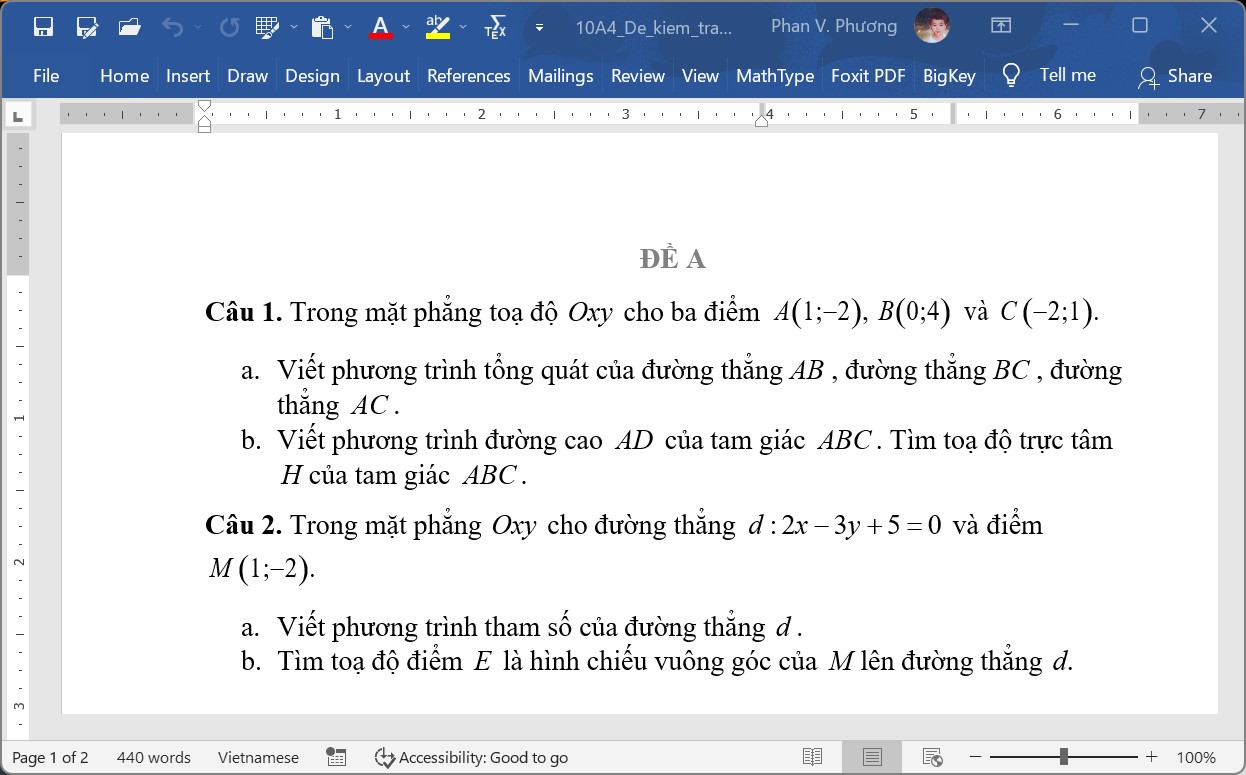
-
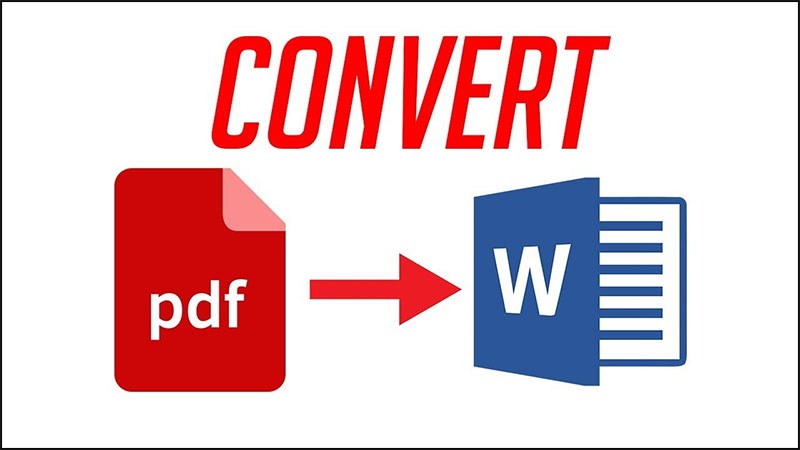
5 cách chuyển PDF sang Word online mà bạn chắc chắn chưa biết!
5 cách chuyển PDF sang Word online mà bạn chắc chắn chưa biết!
File PDF được mọi người chọn lựa sử dụng vì gọn nhẹ, không lỗi font, dễ lưu trữ, chia sẻ, hỗ trợ nhiều nền tảng. Tuy nhiên, sử dụng file PDF có nhược điểm là bạn không thể thay đổi hoặc chỉnh sửa nội dung như file Word. Dưới đây là 5 cách chuyển PDF sang Word online mà bạn chắc chắn chưa biết!
✅HỌC MICROSOFT WORD CHỈ 399K
✅HỌC OFFICE 365
✅LÀM ĐỒ ÁN -LUẬN VĂN BẰNG WORD
✅SỬ DỤNG OFFICE CHO KINH DOANH ONLINE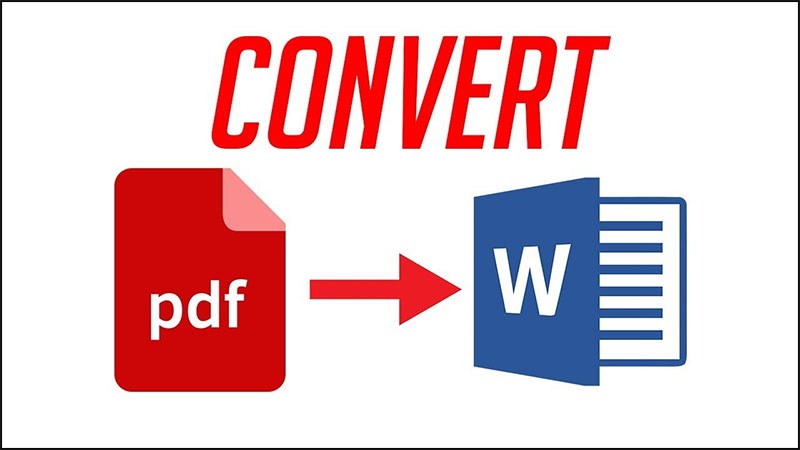
1. Chuyển PDF sang word bằng smallpdf
Smallpdf cho phép bạn chuyển đổi qua lại giữa file PDF và rất nhiều các định dạng khác nhau. Bạn cũng có thực hiện nối hoặc chia nhỏ các file PDF, đồng thời có hỗ trợ Tiếng Việt nên rất dễ sử dụng. Tuy nhiên một nhược điểm là để sử dụng miễn phí kích thước tệp của bạn phải nhỏ hơn 15MB.
Bước 1: Truy cập https://smallpdf.com/vi/pdf-to-word sau đó bấm “chọn các tệp” để chọn và tải file PDF của bạn lên.

Bước 2: Sau khi tải lên xong chọn “Chuyển sang Word”. Sau đó nhấn CHỌN TÙY CHỌN để bắt đầu chuyển đổi file.

Bước 3: Đợi một chút để chương trình tiến hành convert. Sau đó nhấn “Tải về” để tải file về máy hoặc chọn hình thức lưu khác.

2. Chuyển PDF sang word bằng pdf2doc.com
Đây là một công cụ khá đa năng, bạn có thể chuyển đổi file PDF sang nhiều định dạng khác như Doc, Docx, Text,..Bạn có thể chọn nhiều tệp một lần để tải lên (tối đa 20 tệp). Đồng thời có hỗ trợ Tiếng Việt nên rất dễ sử dụng đối với người dùng.
Bước 1: Truy cập vào https://pdf2doc.com/vi/ và chọn chức năng phía trên thanh công cụ là chuyển đổi PDF to DOC.
Bước 2: Nhấn “Tải tệp lên”và chọn tệp muốn chuyển đổi ( hệ thống sẽ tự động chuyển khi tệp được tải lên).

Bước 3: Nhấn “Tải xuống” sau khi đã chuyển đổi xong.

3. Chuyển PDF sang word bằng pdfcandy
Cũng tương tự như những ứng dụng chuyển đổi trực tuyến khác. Candy hỗ trợ người dùng có thể chuyển đổi nhanh chóng các tập tin PDF sang Word. Bên cạnh đó PDF Candy còn cho phép bạn thực hiện một số thao tác với file PDF như nối, chia nhỏ, nén, đặt bảo mật hoặc mở khóa file.
Bước 1: Truy cập vào https://pdfcandy.com/vn/pdf-to-word.html và chọn “Thêm tập tin” để tải tệp lên (hệ thống sẽ tự động chuyển đổi khi tệp tin được tải lên).

Bước 2: Nhấn “Tải tệp tin” để lưu về máy hoặc bạn cũng có thể tải trực tiếp lên Google Drive hoặc Dropbox.

4. Sử dụng công cụ chuyển đổi PDF sang Word của Foxit
Foxit ngoài cung cấp phần mềm Foxit Reader nổi tiếng để đọc PDF còn hỗ trợ thêm một công cụ chuyển đổi PDF sang Word trực tuyến. Tuy nhiên nhược điểm là ứng dụng này không hỗ trợ tiếng Việt cho người dùng.
Nếu bạn sử dụng phần mềm Foxit Phantom thì có thể sử dụng công cụ chuyển đổi PDF sang Word offline bằng phần mềm. Xem trong bài Hướng dẫn cách chuyển PDF sang Word bằng Foxit PDF Editor
Bước 1: Truy cập vào https://www.foxitsoftware.com/pdf-to-word-converter/ và chọn “Click to Select” để chọn và tải tệp lên.

Bước 2: Sau khi tệp đã được tải lên > Nhấn “Start conversion” để bắt đầu chuyển đổi.

Bước 3: Nhấn “here” trong bảng thông báo chuyển thành công để tải tệp về.
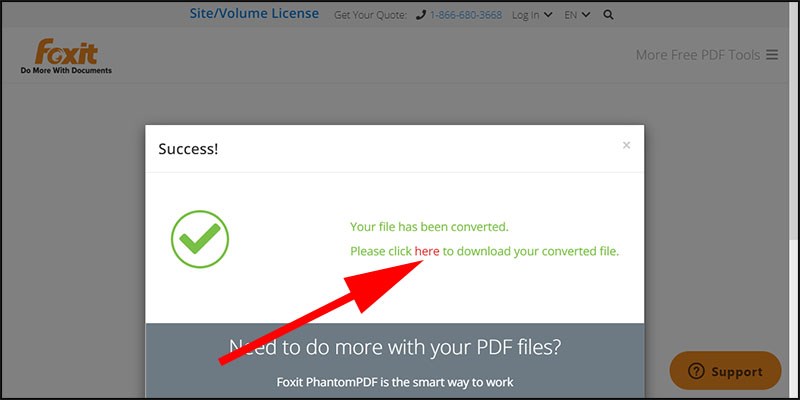
5. Chuyển PDF sang word bằng convertpdftoword.net
Convert PDF to Word là công cụ giúp thực hiện chuyển đổi file PDF sang các định dạng khác khá nhanh và không bị lỗi phông. Bạn cũng có thể chuyển ảnh sang dạng văn bản với công cụ With OCR function. Nhược điểm của ứng dụng này là không hỗ trợ Tiếng Việt cho người dùng.
Bước 1: Truy cập vào https://www.convertpdftoword.net/ và bấm vào “Choose File” để chọn và tải tập lên.

Bước 2: Nhấn “Convert and Download” để bắt đầu chuyển đổi.

Bước 3: Nhấn Download để tải file về.